Wenn Sie ein PC-Spieler sind, fragen Sie sich vielleicht, wie Sie einen PS4-Controller auf Ihrem PC verwenden können. Es ist zwar nicht so einfach wie die Verwendung eines Xbox-Controllers, aber es ist dennoch möglich, einen PS4-Controller mit Ihrem Windows 10-PC zu verwenden. Hier ist wie. Zuerst müssen Sie DS4Windows herunterladen und installieren. Dies ist ein Programm, mit dem Sie einen PS4-Controller mit Ihrem PC verwenden können. Öffnen Sie nach der Installation das Programm und verbinden Sie Ihren PS4-Controller über ein Micro-USB-Kabel mit Ihrem PC. Sobald Ihr Controller verbunden ist, müssen Sie ihn in DS4Windows konfigurieren. Hier können Sie die Tasten nach Ihren Wünschen zuordnen und spezielle Funktionen wie Rumpeln oder Touchpad-Empfindlichkeit einrichten. Sobald Sie Ihren Controller eingerichtet haben, können Sie mit dem Spielen beginnen! Starten Sie einfach Ihr Lieblingsspiel und fangen Sie an zu spielen. Möglicherweise müssen Sie einige Einstellungen im Spiel anpassen, damit es mit Ihrem Controller funktioniert, aber die meisten Spiele sollten problemlos funktionieren. Da haben Sie es also! Mit nur wenigen einfachen Schritten können Sie Ihren PS4-Controller mit Ihrem Windows 10-PC verwenden.
Spielebegeisterte wollten schon lange den PlayStation 4-Controller verwenden, um Spiele auf ihrem Windows 10-PC zu spielen. Zum Glück ist das kostenlos DS4Windows Mit dem Programm können Sie Ihren DualShock 4-Controller ganz einfach mit Ihrem PC verbinden. Außerdem benötigen Sie für diesen Zweck keine fortgeschrittenen Computerkenntnisse. Lassen Sie uns also den Trick aufschlüsseln, den PlayStation 4-Controller auf einem Windows 10-PC zu verwenden.
Verbinden Sie den PS4-Controller mit dem Windows 10-PC
DS4Windows ist ein portables Programm, mit dem Sie Ihren DualShock 4 auf Ihrem PC optimal nutzen können, indem Sie einen Xbox 360-Controller emulieren. Die Benutzeroberfläche sieht ziemlich minimalistisch aus, sodass Benutzer den Controller schnell einrichten können. Es gibt Ihnen ein Standardprofil, aber wenn Sie etwas anderes wählen möchten, können Sie es nach Herzenslust ändern.

Bumerang für Ausblick 2016
Laden Sie die ZIP-Datei herunter, indem Sie besuchen Offizielle Website . und extrahieren Sie dann 2 Programme:
- DS4Windows
- DS4Updater.
Führen Sie das Programm aus. Es erscheint ein Fenster, das Ihnen zeigt, wie Sie den Treiber installieren.

Wenn nicht, gehen Sie zu den Einstellungen und klicken Sie auf „ Controller / Treiber-Setup '.
Börsen-App für Windows 10
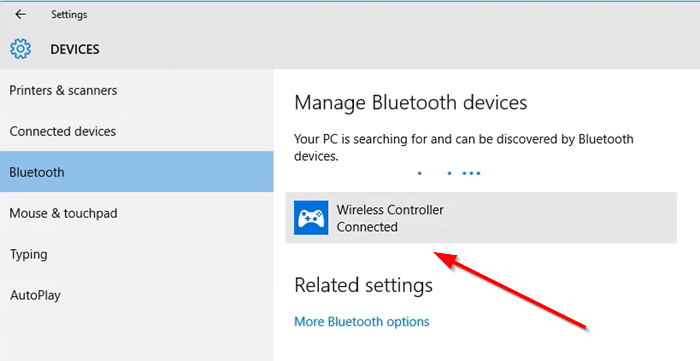
Verbinden Sie jetzt einfach Ihren DS4 über Micro-USB oder Bluetooth (DS4-Gerätename: ‘ Kabelloser Controller ').

Wenn Sie hier aufgefordert werden, einen Kopplungscode einzugeben, geben Sie den Kopplungscode als ein 0000 .
Windows 10 Codec Pack Microsoft
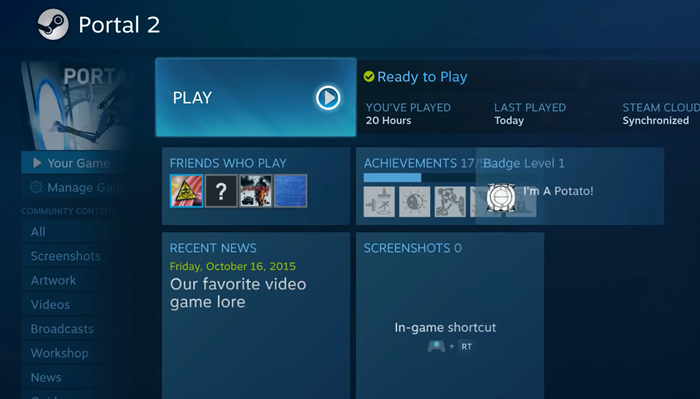
Sobald Sie fertig sind, sind Sie fertig. Wenn nicht, starten Sie DS4Windows oder sogar Ihren Computer neu.
Es ist wichtig zu beachten, dass einige Spiele mit DS4 ohne DS4Windows funktionieren. Daher können solche Spiele einen doppelten Eintritt in das Menü verursachen. Wenn Sie beispielsweise dpad drücken, werden 2 Leerzeichen verschoben oder einige nicht garantierte Funktionen werden ausgeführt.
Um dieses Problem zu beheben, wechseln Sie zu „ Einstellungen »Im DS4Windows-Installer und aktivieren Sie das Kontrollkästchen« DS4 ausblenden 'Möglichkeit. 5+ Wenn Sie hier eine Warnmeldung bemerken, die im Protokoll/Text unten angezeigt wird, schließen Sie das zugehörige Spiel oder den Client, der den Konflikt verursacht, und verbinden Sie den Controller erneut.
wie man doppeltes Leerzeichen in Wort entferntLaden Sie das PC Repair Tool herunter, um Windows-Fehler schnell zu finden und automatisch zu beheben
Lassen Sie uns wissen, ob Sie dies erfolgreich zum Laufen bringen können.






![Destiny 2 Lightfall FPS-Einbrüche und Verzögerung [Fix]](https://prankmike.com/img/games/F6/destiny-2-lightfall-fps-drops-and-lag-fix-1.jpg)







